Changement d'une unité de disque
Ce chapitre indique ce que vous devez savoir et faire pour installer, retirer ou changer des unités de disque internes.
A l'exception de celles concernant les unités de disque internes du serveur Sun Enterprise 220R, toutes les opérations d'installation ou de changement de composants ou autres pièces doivent être effectuées par des techniciens qualifiés agréés.
Les tâches suivantes sont décrites dans ce chapitre :
Comment éviter toute décharge électrostatique
Suivez la procédure ci-après pour éviter tout dommage dû à l'électricité statique à chaque fois que vous accédez aux unités internes du système.
Avant de commencer
Effectuez la tâche suivante :
Vous devez disposer des éléments suivants :
-
bracelet ou bracelet de cheville antistatique ;
-
tapis antistatique (ou équivalent).
Comment procéder
Les cartes à circuits imprimés et les unités de disque dur contiennent des composants électroniques qui sont extrêmement sensibles à l'électricité statique. Des quantités minimales d'électricité statique comme celles pouvant provenir de vos vêtements ou de votre environnement de travail peuvent détruire ces composants. Ne touchez pas ces composants ni leurs parties métalliques sans prendre les précautions nécessaires.
-
Ne débranchez le cordon d'alimentation CA de la prise murale que si vous devez manipuler la carte de distribution de puissance.
Le cordon d'alimentation CA permet de décharger l'électricité statique. Il est donc, en général, conseillé de le laisser branché lors des procédures d'installation et de réparation. Vous ne devez débrancher ce cordon que dans le cadre de la maintenance de la carte de distribution de puissance.
-
Utilisez un tapis antistatique ou une surface similaire.
Lorsque vous effectuez une opération d'installation ou de maintenance quelconque, placez les pièces sensibles à l'électricité statique telles que les unités de disque sur une surface antistatique. Les éléments suivants peuvent être utilisés comme surface antistatique :
-
sachet ayant servi à envelopper une pièce de rechange Sun ;
-
carton utilisé pour emballer une pièce de rechange Sun ;
-
tapis de décharge électrostatique (ESD) Sun, numéro de référence 250-1088 (disponible auprès de votre revendeur Sun) ;
-
tapis ESD jetable, envoyé avec les pièces de rechange ou certaines options.
-
-
Utilisez un bracelet antistatique.
Fixez l'extrémité appropriée de la bande à la partie métallique du châssis du système et l'autre extrémité à votre poignet. Consultez les instructions qui accompagnent cet article.
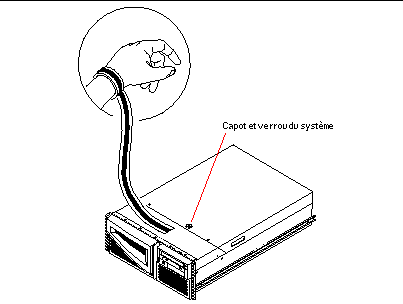
-
Détachez les deux extrémités de la bande une fois que vous avez terminé la procédure d'installation ou de maintenance.
Comment retirer une unité de disque
La fonctionnalité d'enfichage à chaud des unités de disque du système vous permet de retirer une unité sans arrêter le système d'exploitation ni mettre le système hors tension. Pour plus d'informations, consultez :
Avant de commencer
Vous devez prendre les précautions antistatiques nécessaires quand vous manipulez un disque dur. Pour plus d'informations, consultez :
Si le serveur est installé sans console graphique locale ni terminal ni moniteur, vous devez installer une de ces options afin de pouvoir donner des commandes logicielles. Consultez "Comment raccorder un terminal alphanumérique (ASCII)", "Comment configurer une console graphique locale" ou "Informations sur la communication avec votre serveur".
Comment procéder
-
Préparez le système pour le retrait du disque.
La procédure de retrait à chaud emploie des commandes logicielles pour préparer le système avant le retrait de l'unité de disque. Consultez "Informations sur les unités de disque internes".
-
Si vous ne retirez pas l'unité de disque à chaud, arrêtez le système d'exploitation et mettez le système hors tension.
-
Déverrouillez les portes avant et ouvrez-les.
Tournez l'interrupteur à clé en position Marche/Arrêt. Cette opération déverrouille les portes avant du système.
-
Repérez l'unité de disque à retirer et notez la baie dans laquelle elle est installée.
La baie inférieure est celle du disque système par défaut. Pour toute information sur les voyants de fonctionnement des unités de disque, consultez "Informations sur les unités de disque internes".
-
A l'aide du pouce et de l'index, prenez le loquet de l'unité de disque par les côtés pour dégager la languette de l'unité.
Tirez la languette vers vous jusqu'à ce que vous sentiez que le connecteur de l'unité se détache du connecteur du fond de panier.
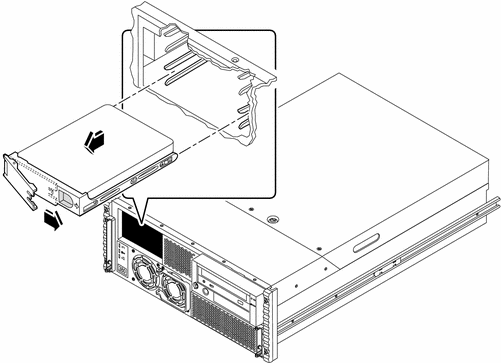
-
En tenant l'unité de disque par sa languette, faites-la glisser hors de la baie.
Remarque :Lorsque vous réinstallez une unité (ou en installez une de rechange), veillez à la remettre dans la baie de laquelle vous venez de la retirer.
-
Placez l'unité de disque sur un tapis antistatique.
-
Répétez la procédure pour l'autre unité (si nécessaire).
Si vous avez terminé de retirer et d'installer les unités de disque, retirez le bracelet antistatique.
Prochaines étapes
Pour changer une unité de disque, effectuez la tâche suivante :
Comment installer une unité de disque
La fonctionnalité d'enfichage à chaud des unités de disque du système vous permet d'installer une unité sans arrêter le système d'exploitation ni mettre le système hors tension. Pour plus d'informations, consultez :
Avant de commencer
Vous devez prendre les précautions antistatiques nécessaires quand vous manipulez un disque dur. Pour plus d'informations, consultez :
Si le serveur est installé sans console graphique locale ni terminal ni moniteur, vous devez installer une de ces options afin de pouvoir donner des commandes logicielles. Consultez "Comment raccorder un terminal alphanumérique (ASCII)", "Comment configurer une console graphique locale" ou "Informations sur la communication avec votre serveur".
Comment procéder
-
Préparez le système pour l'installation de la nouvelle unité de disque.
La procédure d'installation à chaud emploie des commandes logicielles pour préparer le système avant l'installation de l'unité de disque. Consultez "Informations sur les unités de disque internes".
-
Si vous n'installez pas l'unité de disque à chaud, arrêtez le système d'exploitation et mettez le système hors tension.
-
Déverrouillez les portes avant et ouvrez-les.
Tournez l'interrupteur à clé en position Marche/Arrêt. Cette opération déverrouille les portes avant du système.
-
Dégagez la languette de l'unité.
Prenez entre le pouce et l'index le loquet de l'unité et ouvrez-le.
-
Mettez l'unité de disque devant la baie.
Orientez l'unité de sorte que le gond de la languette de l'unité se trouve du côté extérieur de la baie.
Remarque :Lorsque vous réinstallez une unité (ou en installez une de rechange), veillez à la remettre dans la baie de laquelle vous venez de la retirer.
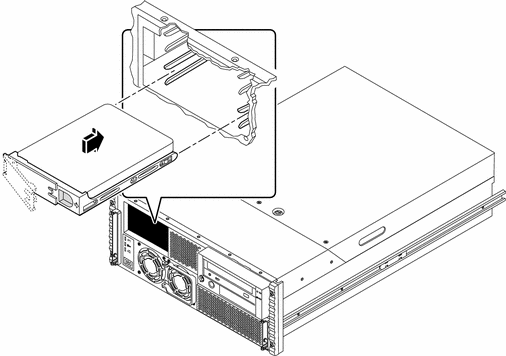
-
En tenant l'unité par sa languette, installez-la dans les rails de la baie.
-
Enfoncez l'unité dans la baie jusqu'à ce qu'elle touche le fond de panier.
-
Appuyez délicatement au centre de l'unité, la languette commence se rabattre.
La languette de l'unité commence à se rabattre lorsque l'unité s'imbrique dans le connecteur du fond de panier.
-
Rabattez la languette contre l'unité jusqu'à ce que le loquet se ferme, l'unité sera bloquée dans son emplacement.
-
Répétez la procédure pour l'autre unité (si nécessaire).
Si vous avez terminé de retirer et d'installer les unités de disque, retirez le bracelet antistatique.
-
Fermez puis verrouillez les portes avant du système.
Tournez l'interrupteur à clé en position Verrouillé. Cette opération verrouille les portes du système bloquant tout accès aux alimentations et aux unités de disque installées à l'intérieur.
-
Si vous êtes en train d'effectuer une installation à chaud, terminez la partie logicielle de la procédure d'installation.
Prochaines étapes
Une fois que vous êtes prêt à redémarrer le système, n'oubliez pas d'exécuter les tests POST et OBDiag pour vérifier que le système fonctionne correctement avec les nouvelles pièces que vous venez d'installer. Vous devez aussi effectuer une initialisation de reconfiguration pour que votre système reconnaisse le ou les nouveaux éléments installés. Pour plus d'informations, consultez :
Comment lancer une initialisation de reconfiguration
Avant de commencer
Une fois que vous avez installé le système d'exploitation et après avoir installé une nouvelle pièce s'enfichant dans la carte logique principale ou tout périphérique de mémoire de masse interne ou externe, vous devez effectuer une initialisation de reconfiguration pour que le système puisse reconnaître la ou les options qui viennent d'être installées. Effectuer une initialisation de reconfiguration n'est pas nécessaire après l'enfichage à chaud d'une unité de disque.
Avant de mettre le système sous tension, assurez-vous que le capot et les portes sont bien en place.
Comment procéder
-
Mettez les périphériques et les unités de mémoire de masse externes sous tension.
Consultez la documentation qui accompagne ces éléments pour les instructions.
-
Mettez le moniteur ou le terminal sous tension et ouvrez votre console.
Un terminal ou un moniteur est nécessaire pour afficher les messages du système. Pour les instructions d'installation, consultez "Comment raccorder un terminal alphanumérique (ASCII)" ou "Comment configurer une console graphique locale".
-
Tournez l'interrupteur à clé du panneau avant en position Marche/Arrêt puis appuyez une fois sur le bouton Marche.
Voir "Informations sur le panneau d'état".
Pour exécuter les tests POST et OpenBoot Diagnostic pour vérifier que le système fonctionne correctement avec la ou les nouvelles pièces que vous venez d'installer, consultez Chapitre 7.
-
Dès que l'écran d'accueil du système s'affiche sur le moniteur ou sur le terminal, entrez la séquence Stop-a sur le clavier Sun ou appuyez sur la touche Break (touche d'arrêt) du clavier du terminal.
L'écran d'accueil du système contient l'adresse Ethernet et l'ID de l'hôte. Pour entrer la séquence Stop-a, maintenez enfoncée la touche Stop et appuyez sur la touche a. L'interrupteur à clé doit être en position Marche/Arrêt.
Remarque :30 secondes à deux minutes peuvent s'écouler avant l'affichage de l'écran d'accueil du système. Le temps nécessaire dépend du niveau des diagnostics POST effectués.
-
Lorsque l'invite ok s'affiche, tapez la commande suivante :
ok boot -r
Cette commande reconstruit l'arborescence des périphériques pour le système, incorporant toute option récemment installée. Ce n'est que lorsqu'un périphérique a été ajouté à l'arborescence, qu'il peut être reconnu par le système. Une fois la réinitialisation de reconfiguration terminée avec succès, l'invite du système s'affiche.
 Attention :
Attention : Ne déplacez jamais un système sous tension. Tout mouvement peut causer des erreurs de disque catastrophiques. Mettez toujours le système hors tension avant de le déplacer.
Prochaines étapes
Les voyants lumineux du panneau avant du système fournissent des informations sur le fonctionnement à la mise sous tension, Pour plus d'informations sur ces voyants, consultez :
- © 2010, Oracle Corporation and/or its affiliates
